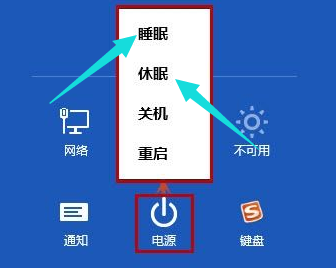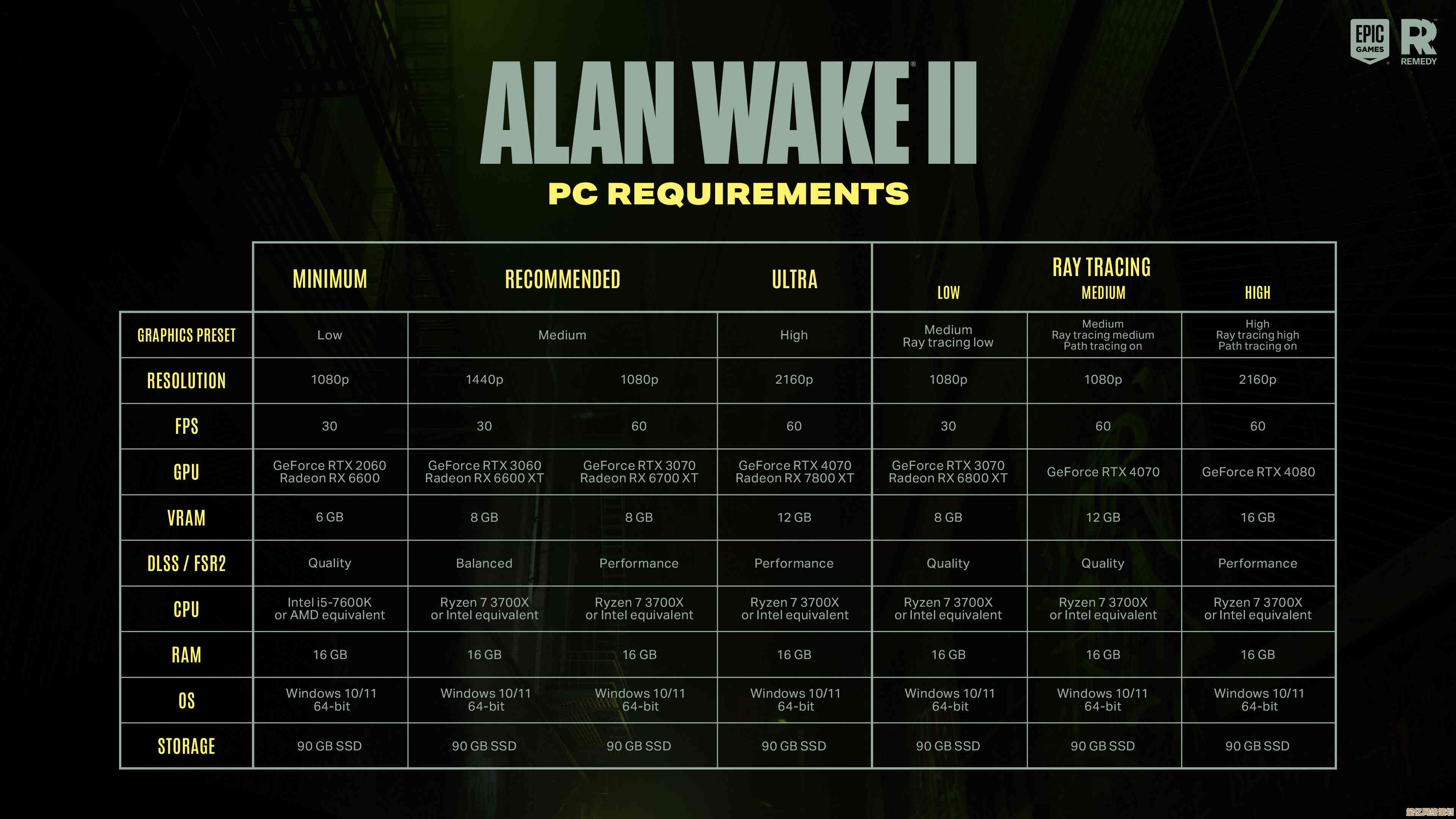一步步教你调整电脑分辨率:快速提升显示器清晰度的实用方法
- 问答
- 2025-10-19 16:51:02
- 2
哎,你说这电脑屏幕,有时候看着就是不对劲,字儿吧,有点发虚,图标边缘毛毛糙糙的,看久了眼睛特别累,我以前也这样,总觉得是显示器该换了,或者自己眼睛出了啥问题……后来才搞明白,很多时候,就是那个“分辨率”没设对,这事儿吧,说简单也简单,但里头还真有点小门道,弄好了,整个观感能提升一大截,跟换了台新显示器似的。
咱们先别急着去桌面右键找设置啊,第一步,其实得搞清楚你眼前这块屏幕,它“本来应该”是什么样的,这就好比给人买鞋,你得先知道他的脚多大,对吧?每个显示器都有自己的“最佳分辨率”,就是它能表现出来的最清晰、最锐利的那个状态,这个信息去哪儿找?最简单的,翻出你显示器的说明书,或者看看显示器背面、底部的型号,上网一搜“XXX型号 最佳分辨率”基本就出来了,要是嫌麻烦,也行,有个笨办法但挺管用:你现在不是觉得模糊嘛,你就去调那个分辨率,从列表里选数值最大的那个(通常是排在最上面的),一般……嗯,十有八九那就是最佳分辨率,不过也有例外,比如有些老显卡带新显示器,可能就显示不出最高的那个选项,这个咱们后面再说。
好了,现在你大概知道目标了,咱们就动手吧,在桌面空白处,对,没图标的地方,点右键,Win10、Win11的话,菜单里应该直接有个“显示设置”,点进去,Win7的话,可能是“屏幕分辨率”,反正大同小异,核心都是找到那个叫“显示器分辨率”或者就直接是“分辨率”的下拉菜单。
点开下拉菜单,你会看到一溜选项,什么1920x1080,1366x768,还有一堆……这时候,你就选那个后面带着“(推荐)”字样的,对,系统不傻,它通常能识别出你的显示器并用推荐值标出最佳分辨率,点了之后,屏幕可能会黑一下,或者闪几下,然后跳个对话框问你“是否保留这些显示设置?”,你看着如果画面变得特别清晰、比例也正常,就点“保留更改”,要是过了15秒你没点,它自己也会跳回去,这是安全措施,怕你调乱了看不见屏幕。
但……事情往往没这么顺利,对吧?我遇到过好几次,点了推荐的分辨率,怎么感觉字变得特别小,眯着眼都费劲?或者,整个屏幕两边出现大黑边,像老电影似的,这时候别慌,这都不是硬件坏了。
字变小,是因为分辨率变高了,你想啊,同样大小的屏幕,像素点越多,每个像素点自然就越小,显示的内容就越精细,但对应的,文字、图标这些UI元素就显得小了,解决办法不是调低分辨率(那会回到模糊状态),而是去同一个“显示设置”页面里,找“缩放与布局”,里面有个“更改文本、应用等项目的大小”,把它调大到125%或者150%,这样字就大了,但清晰度还在,这招对高分屏尤其有用。
那出现黑边又是咋回事?这通常是“缩放模式”在捣鬼,特别是你用HDMI线连接的时候,显卡和显示器之间可能没沟通好,这时候你需要去显卡的控制面板里调一下,比如你是NVIDIA显卡,就在桌面右键,找“NVIDIA 控制面板”,在“显示”下面,有个“调整桌面尺寸和位置”的选项,点进去,右边有个“缩放”选项卡,试试把缩放模式从“保持纵横比”改成“全屏”,然后应用一下,黑边大概率就消失了,AMD的显卡也有类似的地方,名字可能叫“GPU缩放”,开启它然后选“全面板”就好,这个步骤稍微绕一点,但网上搜一下“显卡型号+去除黑边”能找到很多图文的教程,跟着做就行。
还有一种更让人头疼的情况:下拉菜单里,根本就没有“推荐”的那个高分辨率选项!只有一些很低的分辨率,这通常意味着你的显卡驱动可能没装好,或者用的是Windows自带的通用驱动,性能没完全发挥,这时候,你就需要手动更新一下显卡驱动了,可以右键点“此电脑”->“管理”->“设备管理器”,找到“显示适配器”,看看下面你的显卡型号有没有黄色感叹号,最好的办法,是去你的电脑品牌官网(如果是笔记本)或者显卡官网(Intel / NVIDIA / AMD),根据型号下载对应的最新驱动安装,装完重启,再回去看,那个梦寐以求的高分辨率选项应该就出来了,这个过程可能有点枯燥,需要点耐心,但绝对是治本的。
调好了分辨率,就像给眼镜片擦干净了一样,整个世界都清晰了,你可以打开一个文本文档,看看字的边缘是不是锐利了;或者找一张高清壁纸,感受一下细节,这种提升是实实在在的。
最后啰嗦两句,显示器这东西,每个人的感受不一样,有些人就喜欢字大点,哪怕稍微模糊点也行;有些人就追求极致的锐利,那个“推荐”分辨率是个起点,你完全可以微调缩放比例,或者甚至尝试稍低一档的分辨率,找到一个你自己眼睛最舒服的平衡点,毕竟,是你天天盯着它看,舒服最重要。
希望这些零零碎碎的经验,能帮你把那块屏幕弄得顺眼点儿,有时候就是这么点小调整,用电脑的心情都能好上不少。
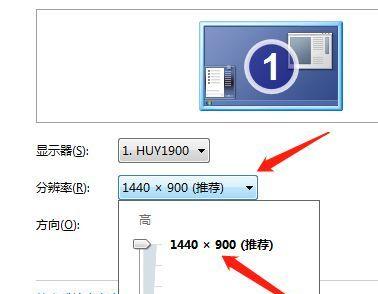
本文由雪和泽于2025-10-19发表在笙亿网络策划,如有疑问,请联系我们。
本文链接:http://waw.haoid.cn/wenda/32839.html